你想将电影从 Netflix 刻录到 DVD 吗? Netflix 视频是加密的,没有直接的方法将 Netflix 下载刻录到 DVD。 按照本指南将 Netflix 视频下载到 MP4,这样您就可以使用 CD 刻录机将 Netflix 电影、节目以高质量刻录到 DVD。
“有什么方法可以将 Netflix 电影刻录到空白 DVD 上吗?”
如果您有 Netflix Premium 帐户,那么您可以通过其官方应用轻松地将 Netflix 电影和节目直接下载到您的 Windows、iOS 和 Android 设备。 但与此同时,您也不能忽视 Netflix 对观看和下载视频的严格限制。 首先,Netflix 只允许用户在其应用程序或网络播放器中观看 Netflix 内容。 其次,即使您已将 Netflix 视频下载到您的设备上,您也只有 48 小时或 7 天的时间来保留第一次播放后的视频。 过期后,您必须重新流式传输或使用您的订阅帐户重新下载。 有些人可能希望将 Netflix 电影永久保存在 DVD 播放器上。 但是 Netflix 视频是加密的,您不能直接将 Netflix 视频刻录到 DVD。
不要恐慌。 今天,我们就来介绍一个有效的方法 下载 Netflix 视频并将其刻录到 DVD. 有一个很棒的第三方 Netflix 视频下载器可以帮助您 将 Netflix 视频下载到 MP4 格式,以便您可以轻松地将它们刻录到 DVD。
内容
第 1 部分。所需工具 – 4kFinder Netflix 视频下载器
要下载 Netflix 下载并将其刻录到 DVD, 4kFinder Netflix 视频下载器 派上用场。 它使您能够 将任何 Netflix 电影和电视节目下载到 MP4 和 MKV 格式。 在视频质量方面,它可以达到 HD 1080p。 此外,它还会为您的 Netflix 下载保留音轨和字幕。 它与 Windows 和 Mac 计算机高度兼容,使您可以轻松地在任何其他媒体播放器上观看 Netflix 视频。 除此之外,您还可以永久保留 Netflix 下载,并将下载的 Netflix 视频传输到任何设备以供离线观看。
伟大的特点:
- 无需 Netflix 应用程序即可下载电影和电视节目。
- 下载 MP4/MKV 格式的 Netflix 视频。
- 下载高清 720p、1080p 质量的 Netflix 视频。
- 保留多种语言的音轨和字幕。
- 通过粘贴 URL 或输入名称添加 Netflix 视频。
- 内置 Netflix 网络播放器,无需 Netflix 应用程序。
- 速度提高 6 倍,支持批量下载。
- 将 Netflix 下载内容刻录到 DVD 并将它们复制到任何设备。
第 2 部分。 如何使用 4kFinder 将 Netflix 视频下载到 MP4?
在这一部分中,我们将向您展示有关如何使用 4kFinder Netflix 视频下载器将 Netflix 电影和节目下载到 MP4 的详细教程。
步骤 1。 启动 4kFinder Netflix Video Downloader
单击上面的下载按钮,下载并安装适用于 Mac 或 Windows 的 4kFinder Netflix 视频下载器。 启动程序并登录您的 Netflix Premium 帐户。

第 2 步。将 Netflix 电影/节目添加到程序
您可以通过两种方式添加 Netflix 视频。 一种是在搜索框中输入电影或节目名称。

另一种方法是将 Netflix 视频 URL 粘贴到搜索框中。

步骤3。 选择MP4格式
单击“齿轮”图标打开设置窗口。 要将 Netflix 电影刻录到 DVD,请将 MP4 设置为视频格式。

您还可以根据需要修改视频质量、视频编解码器、语言等。
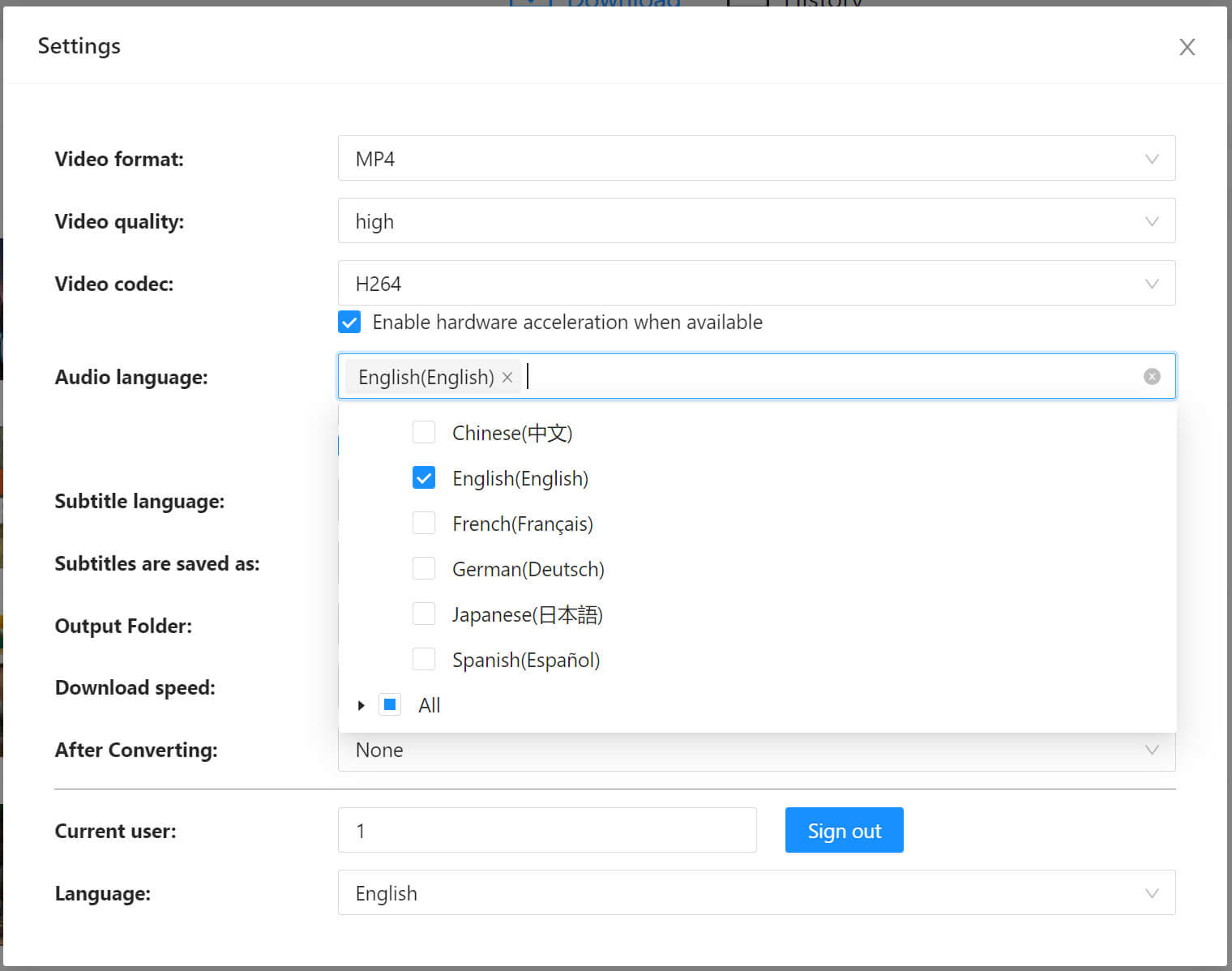
第 4 步。开始将 Netflix 视频下载到 MP4
设置完成后,按“下载”按钮以 MP4 格式将电影从 Netflix 下载到计算机。

之后,您可以在“历史记录”部分查看下载好的 Netflix 视频。 单击“蓝色文件夹”图标导航到本地文件夹。
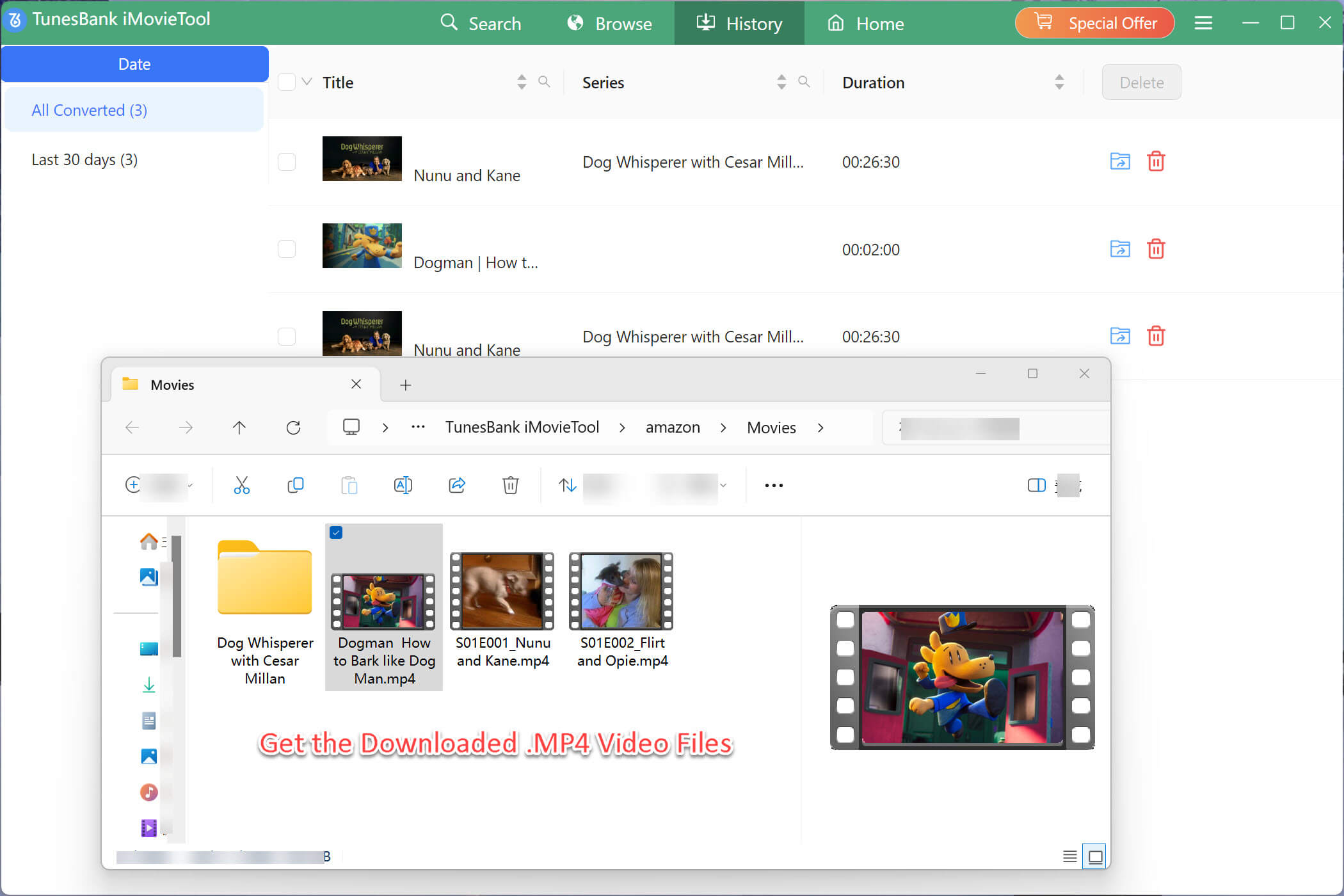
第 3 部分。 将下载的 Netflix 视频刻录到 DVD
将 Netflix 视频下载到计算机后,您可以将下载的 Netflix 视频刻录到 DVD。 有一些适用于 Windows 和 Mac 的免费 DVD 刻录机软件,并提供相关帮助。 你可以试试 任何视频转换器免费。 请按照以下步骤操作。
您需要什么:
* 空白 DVD
* DVD 刻录软件
* MP4 格式的 Netflix 视频
* Windows 或 Mac 电脑
步骤 1. 插入一张空白 DVD
首先,将空白 DVD(DVD-RAM、DVD+R、DVD+RW、DVD+R 双层、DVD-R、DVD-RW、DVD-R 双层)或蓝光光盘插入计算机的驱动器.
步骤 2. 免费运行任何视频转换器
在桌面上安装并运行 Any Video Converter Free。 点击“刻录 DVD”选项卡,然后单击“添加视频”。
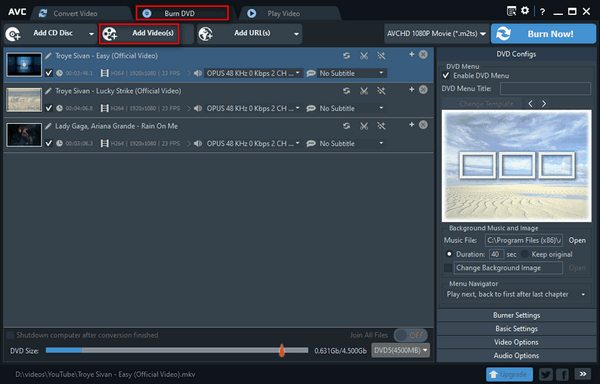
第 3 步。添加 Netflix 视频文件
然后转到输出文件夹,将下载的 Netflix MP4 视频文件拖到界面上。
步骤4、选择输出格式
在右侧的“刻录到 DVD”部分下,选择“DVD 视频 NTSC 电影”。 或者根据您的需要选择其他输出格式。
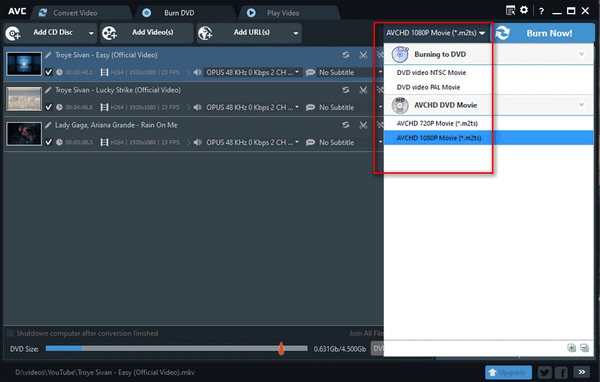
请注意: AVCHD DVD 只能在支持 AVCHD DVD 播放的蓝光播放器或 DVD 播放器上播放。
第 5 步。开始将 Netflix 视频刻录到 DVD
如果一切准备就绪,请单击“立即刻录!” 在右上角开始将 Netflix 视频刻录到 DVD。
完成后,按“确定”按钮,光盘将自动弹出。
结论
阅读本文后,将 Netflix 电影/节目刻录到 DVD 并不是一件难事。 尽管 Netflix 不提供将 Netflix 下载内容刻录到 DVD 的方法,但您可以使用出色的 4kFinder Netflix 视频下载器找到一种将 Netflix 视频下载为通用 MP4 格式的方法。 通过这种方式,您可以使用免费的 DVD 刻录机将它们刻录成 DVD,以便在家中、汽车等处进行离线播放。现在您可以将这张刻录的 Netflix 视频 DVD 保存 25 到 100 年(取决于您的光盘类型) !

 以 4P 全高清分辨率将 Netflix 视频下载为 MP1080 或 MKV 格式。
以 4P 全高清分辨率将 Netflix 视频下载为 MP1080 或 MKV 格式。

